Redwoodエクスペリエンス: アウトバウンドおよびインバウンドEメールの添付
候補者詳細ページのRedwoodエクスペリエンスでメッセージング機能を使用すると、送信Eメールに添付をアップロードしたり、添付を含む受信Eメールを受信できるようになりました。 候補者プール、ジョブ応募、見込み、イベントおよび検索ページの候補者リストから送信する一括Eメールで、添付を送信することもできます。
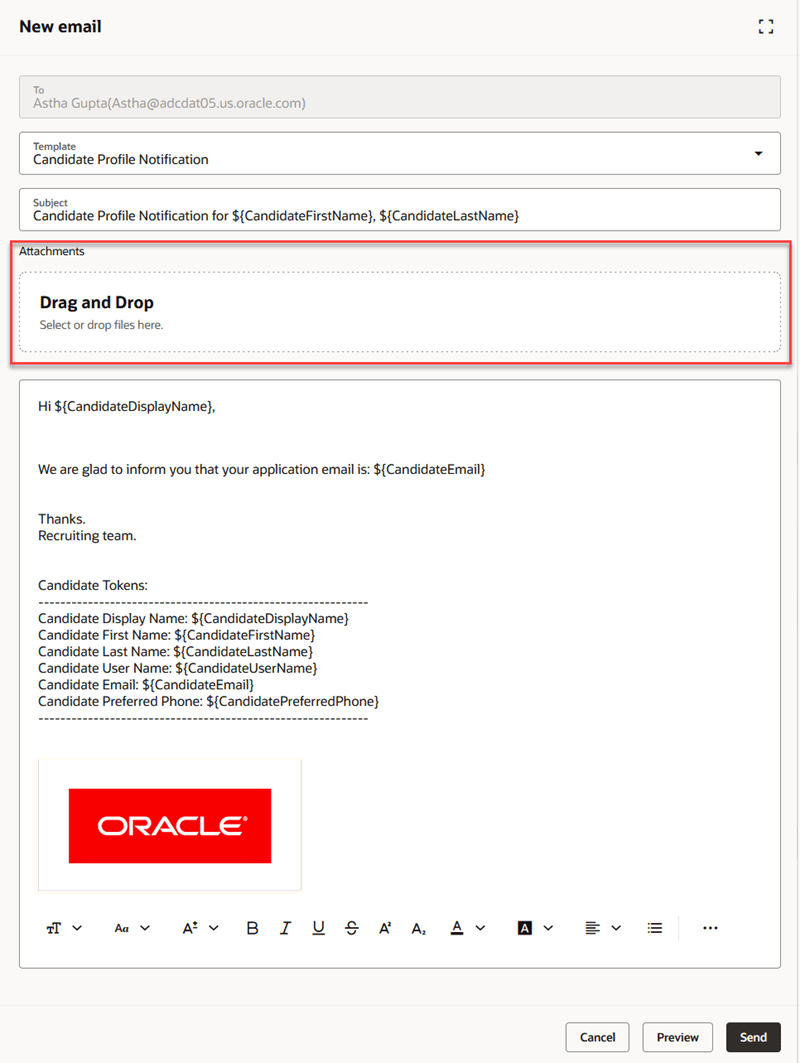
Eメールへの添付の追加
送信Eメールの添付
送信Eメールに添付をアップロードする際の考慮事項をいくつか次に示します:
- 任意のタイプのファイルを送信できますが、ファイル・サイズとEメールの長さは、管理者が設定した制限の範囲内である必要があります。
- サポートされていないファイル・タイプまたは悪意のあるコンテンツを含むファイルは、メッセージを送信しようとする際に拒否されます。
- 候補者詳細ページの「メッセージ」タブで送信済メッセージを表示する際に、添付をプレビューしたり、ダウンロードできます。
- 10人以上の候補者に一度にEメールを送信し、それらのEメールに添付をアップロードすると、一括プロセスとみなされるので、完了までに少し時間がかかります。 完了するとワークリスト通知が届き、「メッセージ」タブに送信済メッセージが表示されます。 一括Eメールを送信する際には、最初のEメールのサイズが、管理者が設定したサイズ制限に照らしてチェックされ、制限内である場合はすべてのEメールが送信されます。
受信Eメールの添付
受信Eメールで添付ファイルを受信できるのは、管理者が許可し、双方向通信が有効な場合のみです。 管理者は、有効化のステップの項の説明に従って、「設定および保守」を使用してこの設定を構成する必要があります。
受信Eメールの場合は、添付のファイル・タイプが、ファイル・タイプの許可リストに含まれている必要があります。 このリストは、プロファイル・オプションORA_IRC_MISC_ATTACH_FILE_TYPESで定義されています。 サポートされていないファイル・タイプは、ORA_IRC_MISC_ATTACH_UNSUPPORTED_FILE_TYPESプロファイル・オプションで定義されています。 これらのファイル・タイプはどちらも、「企業採用および候補者エクスペリエンス情報」タスクの一部として、「候補者からの添付」セクションにも表示されます。
このアップグレードでは、許可されるファイル・タイプのリストが更新され、.txt、.rtf、.doc、.docx、.pdf、.htm、.html、.jpeg、.png、.zip、.HEIC、.pptx、.msg、.jpg、.pdfおよび.odtのファイルが含まれています。 許可されるファイル・タイプをすでに定義している場合は、このリリースにアップグレードしても変更されません。 これまでに許可されるファイル・タイプを定義していない場合は、これらの事前定義済の値が使用されます。 このアップグレードでは、ファイル・タイプのブロック済リストは変更されていないため、既存の値がある場合は、それがそのままプロファイル・オプションから使用されます。
送信済または受信済の添付の表示
「メッセージ」タブで送信済または受信済のEメールをクリックすると、その添付を表示できます。 それらをプレビューしたり、ダウンロードすることもできます。 エラーのために受信添付が受信されなかった場合は、添付セクションを展開してエラーを表示できます。
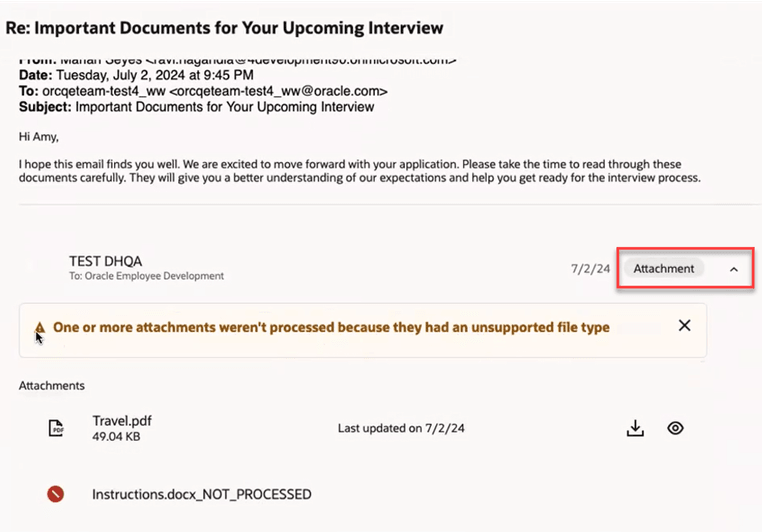
受信添付のエラー
この機能を使用すると、添付を使用してサポート文書を送信したり、候補者からEメール添付を受信できます。
有効化のステップ
添付を含む受信Eメールを許可するには:
- 「設定と保守」作業領域で、次の場所に移動します。
- オファリング: 採用および候補者エクスペリエンス
- 機能領域: 採用および候補者エクスペリエンス管理
- タスク: 採用メッセージ構成
- 「Eメール・メッセージ・プロバイダ」セクションで、双方向通信が内部候補者または外部候補者、あるいはその両方に対して有効になっているかどうかを確認します。
- 「候補者からのEメール添付の処理」チェック・ボックスを選択します。
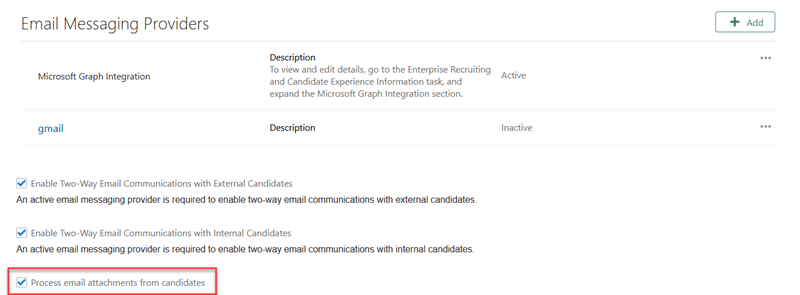
Eメール添付を有効にするための設定
送信Eメールと受信Eメールの両方で添付のサイズ制限を指定するには:
- 「採用メッセージ構成」ページで、「追加Eメール設定」ページの「編集」をクリックします。
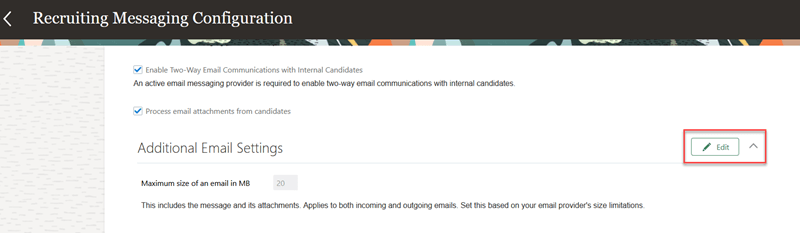
添付のサイズ制限の指定
- 送信または受信Eメールの最大サイズ制限を指定します。これには、添付とメッセージの本文が含まれます。 この制限は、バニティ・メールボックスのサイズに基づいて決定できます。 デフォルト値は、20MBです。
ノート: 受信メッセージに添付がない場合でも、メッセージ本文のサイズがここで指定した制限を超えると拒否されます。
- 「保存」をクリックします
ヒントと考慮事項
受信Eメールを表示するには、「採用インバウンド・メッセージの処理」スケジュール済プロセスが実行されていることを確認します。
主なリソース
詳細は、次のリソースを参照してください。